本篇文章主要也是講解樹莓派+cpolar組合的作用,可以實現(xiàn):
如何在 Raspberry Pi 中啟用 SSH
如何通過 SSH 連接到 Raspberry Pi設備
如何遠程在任何地點訪問家中的樹莓派
在使用樹莓派 (Raspberry Pi) 可以做的所有事情中,將其用作為家庭網絡中的服務器非常流行。微小的占地面積和低功耗使其成為運行輕量級服務器的完美設備。
在這種情況下,您應該可以做的一件事是在 樹莓派 (Raspberry Pi) 上運行命令,而無需插入顯示器、鍵盤、鼠標,也不必每次都將自己移動到樹莓派(Raspberry Pi) 所在的位置。
您可以通過從任何其他計算機、筆記本電腦、臺式機甚至手機通過 SSH(安全外殼)登錄您的 Raspberry Pi 來實現(xiàn)這一點。讓我告訴你怎么做。
如何通過 SSH 連接到樹莓派
我假設您在 Pi 上運行 Raspbian 并已通過以太網或 WiFi 成功連接到網絡。重要的是,您的 Raspberry Pi 已連接到網絡,否則您將無法通過 SSH 連接到它(抱歉我說得太明顯了)。
步驟1. 在 Raspberry Pi 上啟用 SSH
SSH 在 Raspberry Pi 中默認處于禁用狀態(tài),因此您必須在全新安裝 Raspbian 后打開 Pi 時啟用它。
首先通過導航菜單轉到 Raspberry Pi 配置窗口。
樹莓派菜單,樹莓派配置
現(xiàn)在,轉到接口選項卡,啟用 SSH 并重新啟動您的 Pi。
在樹莓派上啟用 SSH
您還可以在不通過終端的情況下啟用 SSH。只需輸入命令 sudo raspi-config 然后轉到高級選項以啟用 SSH。
步驟2. 查找樹莓派的 IP 地址
在大多數(shù)情況下,您的 Raspberry Pi 將被分配一個本地 IP 地址,看起來像 192.168.x.x 或 10.x.x.x。您可以使用各種 Linux 命令來查找 IP 地址。
我在這里使用的是舊的 ifconfig 命令,但您也可以使用 ip address。
ifconfig
Shell
Copy
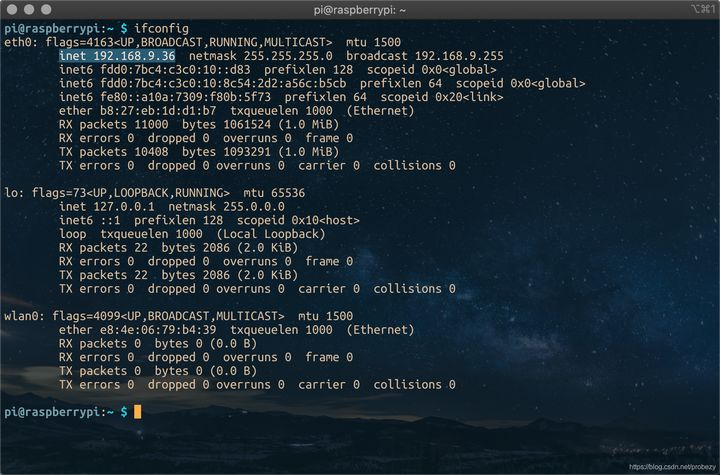
樹莓派網絡配置
此命令顯示所有活動網絡適配器及其配置的列表。第一個條目(eth0)顯示 IP 地址為 192.168.9.36,這是有效的。我使用以太網將我的 Raspberry Pi 連接到網絡,因此它在 eth0 下。如果您在名為“wlan0”的條目下使用 WiFi 檢查。
您還可以通過其他方式找到 IP 地址,例如檢查路由器/調制解調器上的網絡設備列表。
步驟3. SSH 到你的樹莓派
現(xiàn)在您已經啟用了 SSH 并找到了您的 IP 地址,您可以繼續(xù)從任何其他計算機通過 SSH 連接到您的 Raspberry Pi。您還需要樹莓派的用戶名和密碼。
默認用戶名和密碼是:
用戶名:pi
密碼:raspberry
如果您更改了默認密碼,請使用新密碼而不是上述密碼。理想情況下,您必須更改默認密碼。在過去,惡意軟件感染了數(shù)千臺使用默認用戶名和密碼的Raspberry Pi。
在要通過 SSH 連接到 Pi 的計算機上打開終端(在 Mac 和 Linux 上),然后鍵入以下命令。在 Windows 上,您可以使用像 Putty 這樣的 SSH 客戶端。
Windows用戶安裝SSH客戶端:
如果您使用的是windows,你需要在電腦上安裝PuTTY這樣的SSH客戶端,或者百度安裝。
下載完成之后,打開PuTTY,然后在session中的“Host Name”中輸入樹莓派的IP地址,然后點擊”open”,即可連接樹莓派了。
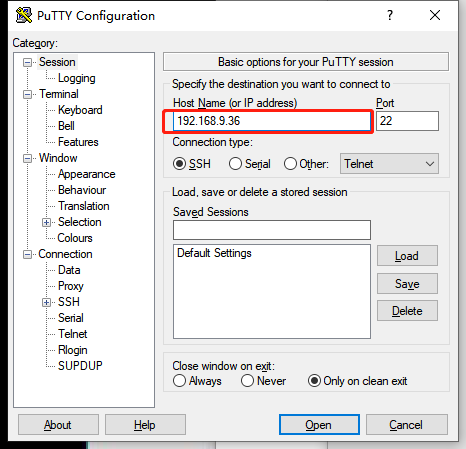
第一次你會看到一個警告,點擊Accept按鈕。
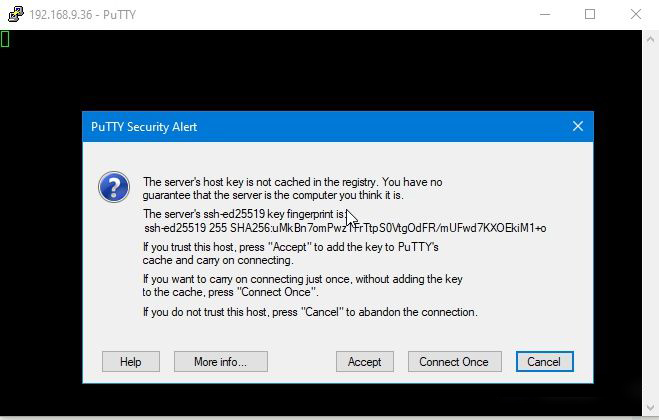
提示輸入登錄用戶名: pi
輸入密碼(默認為:raspberry )
現(xiàn)在,輸入密碼并按回車鍵。
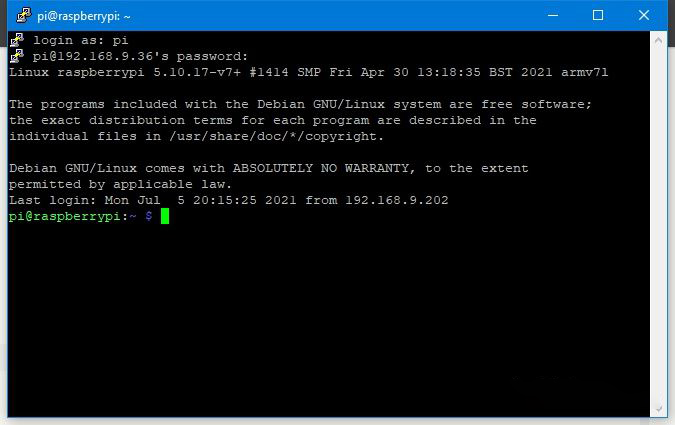
通過SSH登錄成功。
Mac和Linux用戶:
在這里,使用您在上一步中找到的 IP 地址。
ssh pi@192.168.x.x
Shell
Copy
注意:確保您的 Raspberry Pi 和您用于通過 SSH 連接到 Raspberry Pi 的計算機連接到同一網絡。
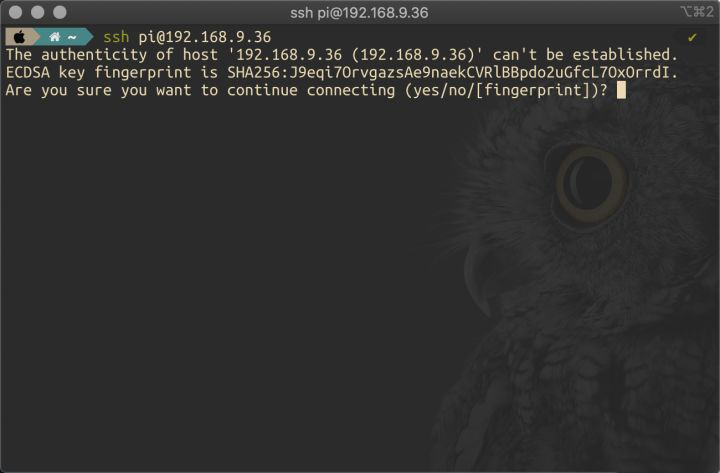
通過終端SSH
第一次你會看到一個警告,輸入 yes 并按回車鍵。
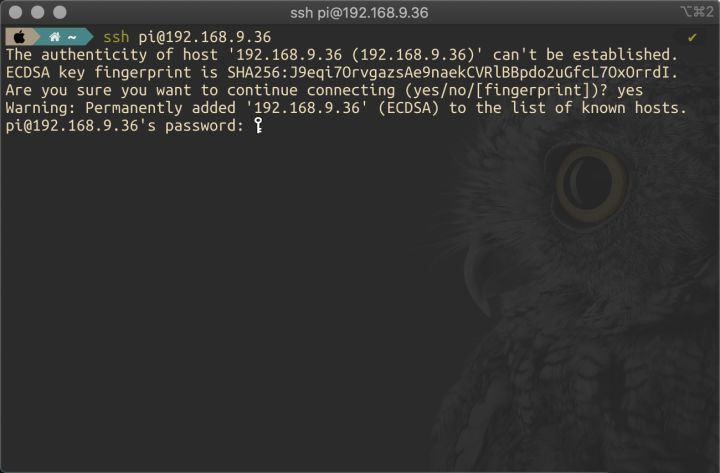
輸入密碼(默認為‘raspberry’)
現(xiàn)在,輸入密碼并按回車鍵。
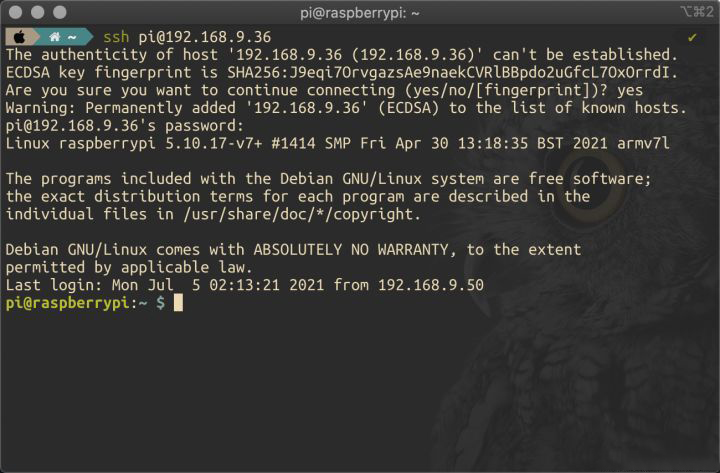
通過SSH登錄成功
成功登錄后,您將看到 Raspberry Pi 的終端。現(xiàn)在,您可以通過此終端遠程(在當前網絡內)在您的 Raspberry Pi 上執(zhí)行任何命令,而無需物理訪問您的 Raspberry Pi。
步驟 4. 在任何地點訪問家中的樹莓派
僅在家中同一局域網絡訪問樹莓派有局限性,且一旦樹莓派在家中的IP變化,如果有一天我們想在辦公室的位置想訪問樹莓派怎么辦?那我們現(xiàn)在就解決。
4.1 安裝 Cpolar
cpolar是一款內網穿透工具,可以將您的內網站點暴露到公網上,使所有人可以訪問到你的站點。也可以TCP的方式將您的ssh端口映射到公網地址端口上。
cpolar一鍵安裝腳本:(國內用戶)
curl -L https://www.cpolar.com/static/downloads/install-release-cpolar.sh | sudo bash
Shell
Copy
或短鏈接安裝方式:(國外用戶)
curl -sL https://git.io/cpolar | sudo bash
Shell
Copy
查看cpolar版本信息
cpolar version
Shell
Copy
如果正常顯示,則安裝成功,如圖:
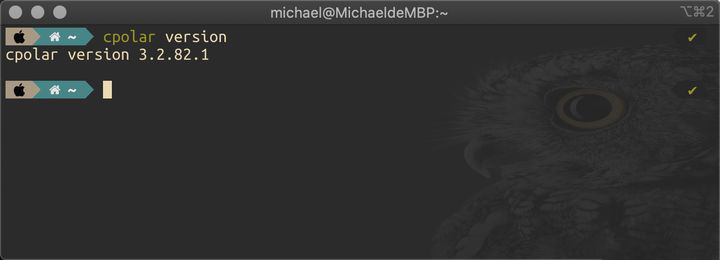
4.2 cpolar進行token認證
如果您還沒有cpolar賬號,請去cpolar官網注冊并登錄后臺獲取認證token
cpolar authtoken xxxxxxxxxxxxxxxxxx
Shell
Copy
4.3 配置cpolar服務開機自啟動
配置cpolar開機自啟動
sudo systemctl enable cpolar
Shell
Copy
守護進程方式,啟動cpolar
sudo systemctl start cpolar
Shell
Copy
查看cpolar守護進程狀態(tài)
sudo systemctl status cpolar
Shell
Copy
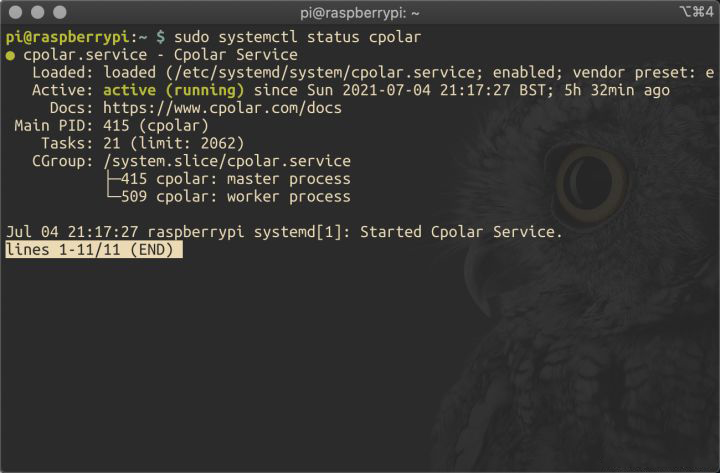
如圖,狀態(tài)為active, 說明啟動狀態(tài)成功
cpolar會默認安裝兩個樣例隧道,一個是Website隧道指向http 8080端口,一個是ssh隧道,指向tcp 22端口。
4.4 查看映射到公網的隧道地址
我們登錄cpolar后臺–>狀態(tài),查看一下ssh隧道映射的公網地址:
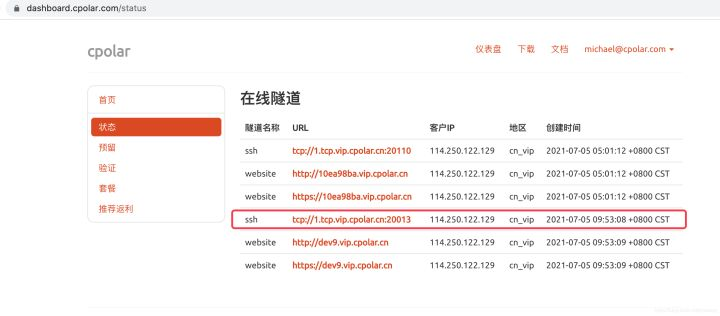
4.5 ssh公網遠程訪問樹莓派
ssh 用戶名@1.tcp.vip.cpolar.cn -p XXXXX(X為cpolar生成的端口號,用戶名替換為主機用戶名)
Shell
Copy
如:
ssh pi@1.tcp.vip.cpolar.cn -p 20013
Shell
Copy
由于我們的本地22端口到了公網被映射到了20013端口,所以,ssh命令需要加-p參數(shù),后面加公網隧道端口號

登錄成功了!現(xiàn)在,您可以在家里,或者學校,或者辦公室,手機4G終端網絡任意地方訪問您的樹莓派!
4.6 修改樹莓派默認密碼(可選)
上文提到,默認密碼是不安全的,尤其是您將樹莓派暴露在公網地址之上時,建議修改密碼
passwd
Shell
Copy
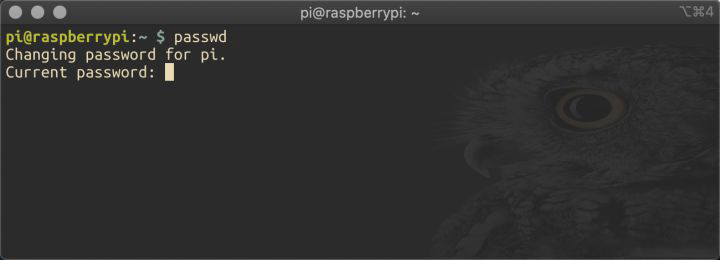
系統(tǒng)提示輸入當前密碼,(默認為‘raspberry’) 然后重復輸入新密碼,即可。
此外,您還可以設置 SSH 密鑰,這樣您就不必每次通過 SSH 登錄時都輸入密碼,但那是完全不同的主題。
審核編輯:湯梓紅
-
計算機
+關注
關注
19文章
7488瀏覽量
87854 -
ip地址
+關注
關注
0文章
301瀏覽量
17032 -
命令
+關注
關注
5文章
683瀏覽量
22011 -
SSH
+關注
關注
0文章
188瀏覽量
16335 -
樹莓派
+關注
關注
116文章
1706瀏覽量
105609
原文標題:無公網IP,從公網SSH遠程訪問家中的樹莓派
文章出處:【微信號:良許Linux,微信公眾號:良許Linux】歡迎添加關注!文章轉載請注明出處。
發(fā)布評論請先 登錄
相關推薦
「上海晶珩EDATEC」「工業(yè)樹莓派」SSH 遠程訪問
樹莓派系列教程3:訪問樹莓派
樹莓派3代B 無顯示器如何通過ssh遠程連接
安裝樹莓派連接被拒絕
如何快速入門樹莓派
樹莓派SSH連接被拒絕或是通道損壞的解決方法
電腦如何登錄樹莓派網關——手把手教你如何將樹莓派LoRaWAN網關連接到服務器之第一篇
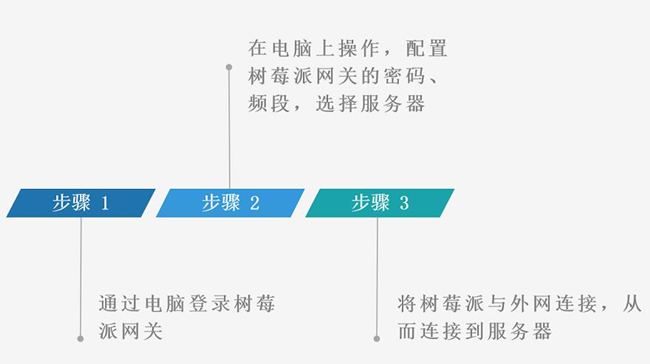
手把手教你如何將樹莓派網關鏈接到服務器之第二篇
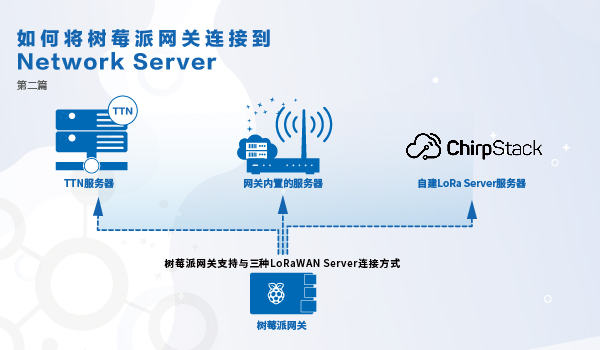
如何將樹莓派網關與外網連接——手把手教你如何將樹莓派網關連接到服務器之第三篇
樹莓派簡單入門

樹莓派和激光雷達直接連接通信問題的解決方案

虹科干貨 | 工業(yè)樹莓派開發(fā)工具指南之SSH登錄工具篇

虹科干貨 | 工業(yè)樹莓派開發(fā)工具指南之SSH登錄工具篇





 如何通過SSH連接到樹莓派
如何通過SSH連接到樹莓派










評論